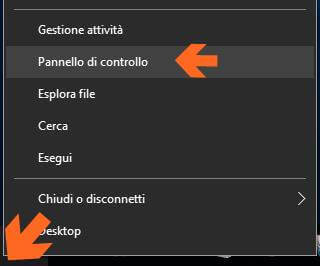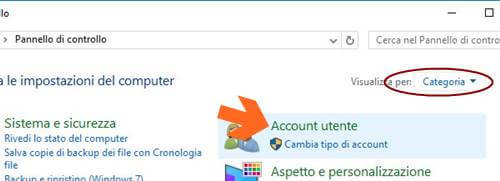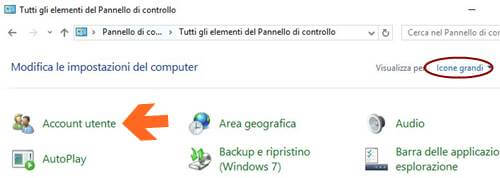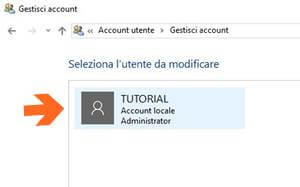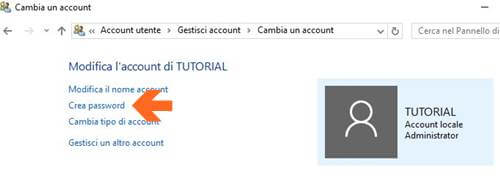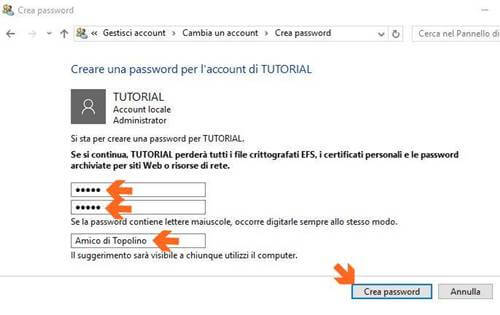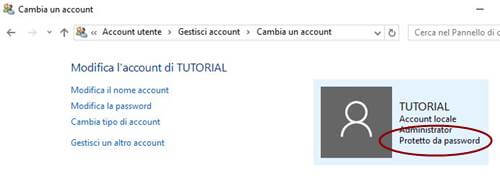Proteggi la riservatezza del tuo Account Windows 10 da
occhi indiscreti creando una Password per l'Account
Se condividi il Computer con più persone o desideri proteggere i tuoi Dati, la navigazione in Internet ed altro dalla curiosità altrui, potrebbe convenirti proteggere l'Account con una Password riservando così solo a te stesso l'accesso a Windows 10 con il tuo nome.
Segui questo Tutorial per creare una Password all’Account.
Clicca con il tasto destro del mouse su START e dal menù seleziona Pannello di controllo
Il Pannello di controllo potrà presentarsi raggruppato per Categoria, quindi clicca su Account utente
Oppure potrà presentarsi con Icone grandi o Icone piccole, quindi clicca su Account utente
Clicca sull’Account per il quale creare la Password, nell’esempio è TUTORIAL
Nel menù a sinistra clicca su Crea pasword
In questa schermata inserisci la Password ed un Suggerimento che ti ricordi la Password nel caso la dovessi dimenticare. Il Suggerimento sarà visibile a tutti, quindi utilizza qualcosa di poco comprensibile agli altri, non come nell’esempio che dal Suggerimento è facile risalire alla Password, alla fine clicca Crea password
Il nuovo Account ora è Protetto da password, quindi chiudi tutte le finestre aperte.
Al prossimo avvio del Computer dovrai inserire necessariamente la Password appena creata per poter accedere.
Resta aggiornato con i miei Tutorial.
Se il tutorial ti è piaciuto clicca MI PIACE in fondo alla pagina e se credi che possa piacere anche ai tuoi amici CONDIVIDI